Windows 7 bietet mit dem Kompatibilitätsmodus die Möglichkeit, auch ältere Anwendungen zu installieren und zu betreiben. Der Beitrag skizziert, was man machen kann und welche Lösungen noch bestehen.
Der Kompatibilitätsmodus wird's richten
Um ältere Anwendungen unter Windows 7 installieren und betreiben zu können, besitzt Windows 7 einen Kompatibilitätsmodus. Dieser ermöglicht dem Programm eine Umgebung wie bei Windows 95, Windows XP, Windows Vista etc. bereitzustellen. Bereits beim ersten Aufruf startet ein Assistent, der Sie durch die Schritte zum Festlegen der Kompatibilitätsoptionen leitet. Sie können natürlich auch die Programmdatei oder die Verknüpfung mit einem Rechtklick anwählen und den Kontextmenübefehl Behandeln von Kompatibilitätsproblemen aufrufen. Auch dann startet ein Assistent, der Vorschläge zur Kompatibilitätsbehandlung macht.
Achtung: Anwendungen, die tief ins System eingreifen (Defragmentierung, Backup, Virenscanner, Partitionierungstools etc.) sollten Sie grundsätzlich nur in Windows 7-konformen Versionen installieren. Andernfalls riskieren Sie eine Beschädigung des Systems oder Fehlfunktionen. Problematisch sind auch Anwendungen, die eigene Treiber mitbringen und diese installieren. Harmoniert der Treiber nicht mit Windows 7, wird die Anwendung nicht funktionieren.
Um die Kompatibilität einer älteren Anwendung gezielt zu erzwingen, gehen Sie in folgenden Schritten vor.
- Klicken Sie die .exe-Programmdatei oder das Verknüpfungssymbol mit der rechten Maustaste an und wählen Sie den Kontextmenübefehl Eigenschaften.
- Wechseln Sie zur Registerkarte Kompatibilität und stellen Sie dort die Kompatibilitätsoptionen ein.
Gibt es bereits bei der Installation der Anwendung Kompatibilitätsprobleme? Dann führen Sie das Setup-Programm im Kompatibilitätsmodus aus.
Tipp: Verwenden Sie immer die Windows-Version, für die das zu installierende Programm spezifiziert wurde. Hinweise zum Programmkompatibilitäts-Assistenten und zur Programmkompatibilität erhalten Sie, indem Sie im Startmenü Hilfe und Support aufrufen und dann im Suchfeld kompatibilitätsoptionen eintippen.
Tricks, die man kennen sollte
Falls eine Anwendung kurzzeitig beim ersten Einrichten etwas installieren muss (z.B. eigene Treiber) bzw. in den Zweig HKLM oder in einen Systemordner schreiben muss, sollte man sie einmalig mit Administratorrechten ausführen (Rechtklick und dann Als Administrator ausführen wählen). Dies ist z. B. erforderlich, wenn man ältere BVPR-Faxprogramme installieren möchte, da diese eine Softmodemtreiber für ISDN-Karten expandieren und installieren sowie einen Druckertreiber hinzufügen müssen.
Manche Anwendungen müssen permanent unter Administratorberechtigungen ausgeführt werden. In diesem Fall markieren Sie auf der Registerkarte Kompatibilität das Kontrollkästchen Programm als Administrator ausführen. Ist das Kontrollkästchen gesperrt? Dann arbeiten Sie unter einem Standardbenutzerkonto. Zum Konfigurieren klicken Sie auf die Schaltfläche Einstellungen für alle Benutzer ändern, bestätigen die Benutzerkontensteuerung und legen die Kompatibilitätsoptionen im neu eingeblendeten Dialogfeld fest.
Lassen Sie Altanwendungen, die Probleme beim Schreiben in Programmverzeichnisse bereiten, in einen separaten Ordner des Laufwerks C: installieren. Dieser Ordner ist nicht vom System geschützt und die Anwendung kann ggf. Daten aktualisieren.
Update zur Verbesserung des Kompatibilitätsmodus
Die obigen (in meinen Magnum-Windows 7-Titeln beschriebenen) Maßnahmen sind aber nicht immer ausreichend, um Altanwendungen unter Windows zu betreiben. Ende Februar 2010 hat Microsoft daher ein Kompatibilitätsupdate [1] herausgebracht, welches es ermöglicht, viele Altanwendungen unter Windows 7 auszuführen. Der KB-Artikel listet auch viele Anwendungen auf, deren Kompatibilität hergestellt oder verbessert wurde. Zudem kann das Update von der Seite heruntergeladen werden. Die Link-Liste enthält Hinweise auf weitere ggf. relevante/hilfreiche Updates sind.
Anmerkung: Falls dies nicht weiter führt, bleibt nur der Versuch, die Anwendungen in einer virtuellen Umgebung zu installieren. Details zu diesem Themenkomplex finden Sie in diesen Artikeln.
Links:
[1] Anwendungskompatibilitätsupdate (KB 976264)
[2] 64-Bit-Anwendungen laufen im Vista-Mode (KB 978637)
[3] Media Center-Update (KB 977863)
[4] Update für JScript-Bearbeitung im IE (KB 976662)
[5] Microsoft Seiten zur Problembehandlung
[6] PC-Welt-Artikel mit einigen Hinweisen auf die Updates
Weitere Infos zu Windows 7 finden sich in meinen Windows 7-Titeln.

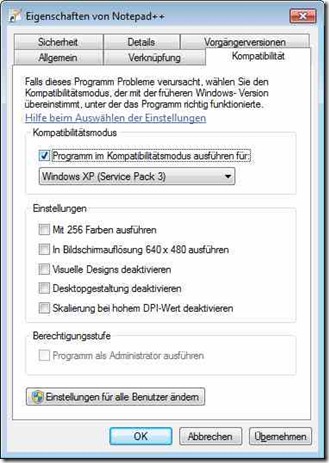



 MVP: 2013 – 2016
MVP: 2013 – 2016



